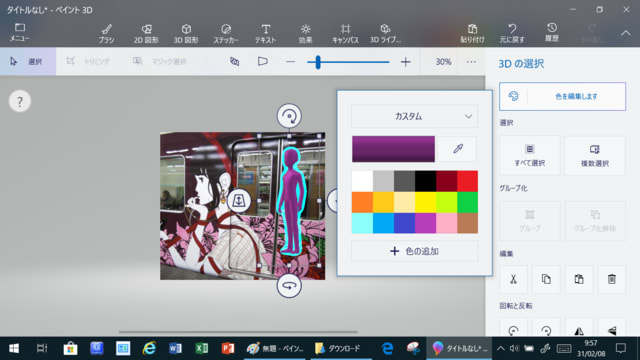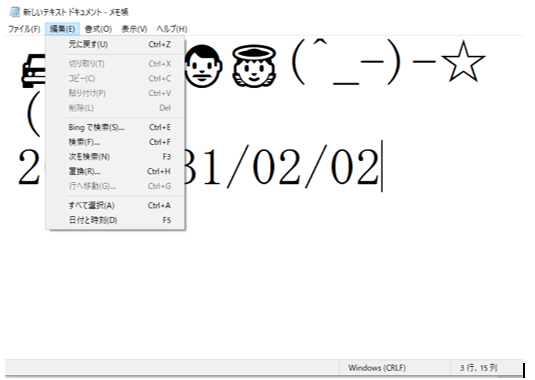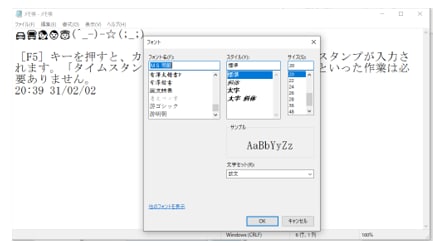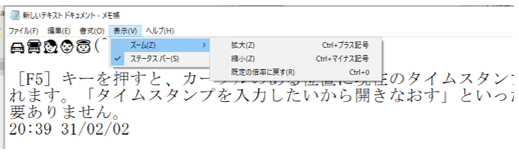「エクセルで文書を作成して印刷すると、画面では問題ないのに、印刷すると罫線や文字が欠けたり、収まらなかったり、文字列の折り返しが変わたりしている。」と疑問を投げかけられました。
エクセル2013・2010・2007 の標準フォント「MS P ゴシック」では、画面通りには印刷されずズレが見られることは、これが普通(常識)だと思っていました。
エクセル2016 の標準フォント「游ゴシック」に変わったことで、その兆候は殆どなくなりました。でも、エクセル2013 で作成した文書を2016 で開いた場合はズレの兆候が同じように現れます。
「遊ゴシック」フォントは、上下の余白が少し大きくなり、文字幅の余白も広くなったようで、1行の標準的な高さや幅が大きくなり、画面表示と印刷のズレが殆どなくなったようです。
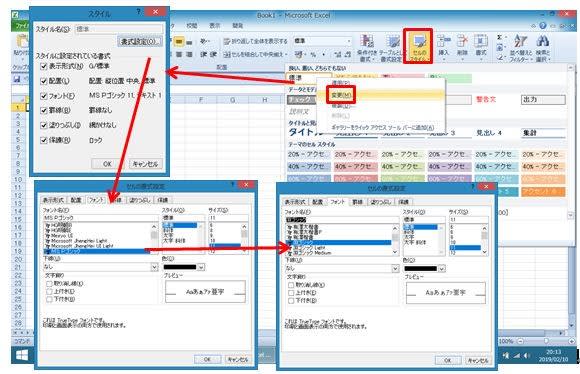
エクセル2013ですべてのセルを選択して、フォントスタイルを「游ゴシック」に変えただけではダメでした。
現在のブックだけテーマを変える場合は、「ホーム」タブのスタイルグループの「セルのスタイル」をクリック「標準」ボタンを右クリックして現れるメニューの「変更」をクリック「スタイル」ダイアログの「書式設定」から「フォント」タブをクリックして「MS P ゴシック」から「游ゴシック」に変えて作業をしましょう。ただし、ブックを閉じると、次にエクセルを起動しても「MS P ゴシック」に戻っています。
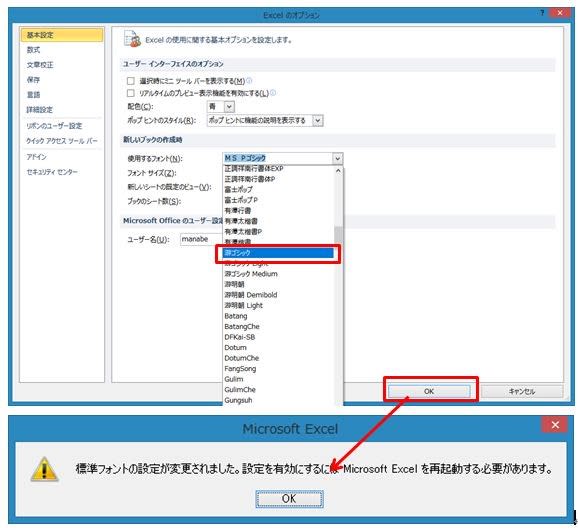
標準フォントを「游ゴシック」にする場合は、「ファイル」から「オプション」で「基本設定」の新しいブックの作成時の「使用するフォント」の▼から「游ゴシックを」を選んで設定すると、次回からも標準フォントは「游ゴシック」でエクセルが起動します。
標準フォントを変えても、以前作成したブックは影響を受けません。すなわち、MS P ゴシックで作った文書のフォントはMS P ゴシックのままです。
エクセル2013・2010・2007 の標準フォント「MS P ゴシック」では、画面通りには印刷されずズレが見られることは、これが普通(常識)だと思っていました。
エクセル2016 の標準フォント「游ゴシック」に変わったことで、その兆候は殆どなくなりました。でも、エクセル2013 で作成した文書を2016 で開いた場合はズレの兆候が同じように現れます。
「遊ゴシック」フォントは、上下の余白が少し大きくなり、文字幅の余白も広くなったようで、1行の標準的な高さや幅が大きくなり、画面表示と印刷のズレが殆どなくなったようです。
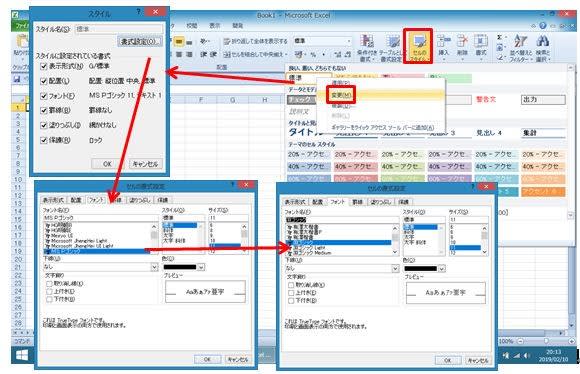
エクセル2013ですべてのセルを選択して、フォントスタイルを「游ゴシック」に変えただけではダメでした。
現在のブックだけテーマを変える場合は、「ホーム」タブのスタイルグループの「セルのスタイル」をクリック「標準」ボタンを右クリックして現れるメニューの「変更」をクリック「スタイル」ダイアログの「書式設定」から「フォント」タブをクリックして「MS P ゴシック」から「游ゴシック」に変えて作業をしましょう。ただし、ブックを閉じると、次にエクセルを起動しても「MS P ゴシック」に戻っています。
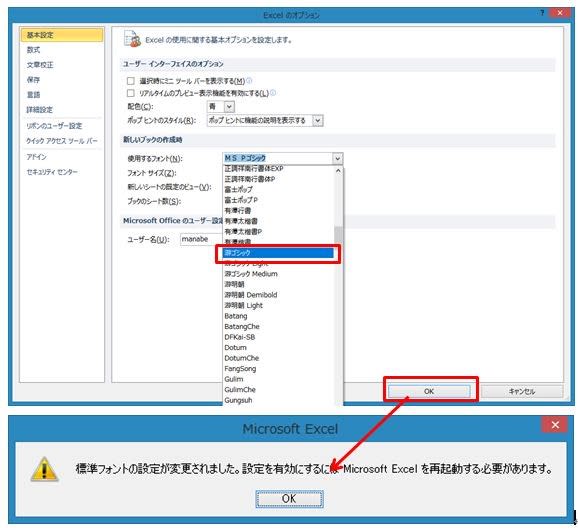
標準フォントを「游ゴシック」にする場合は、「ファイル」から「オプション」で「基本設定」の新しいブックの作成時の「使用するフォント」の▼から「游ゴシックを」を選んで設定すると、次回からも標準フォントは「游ゴシック」でエクセルが起動します。
標準フォントを変えても、以前作成したブックは影響を受けません。すなわち、MS P ゴシックで作った文書のフォントはMS P ゴシックのままです。